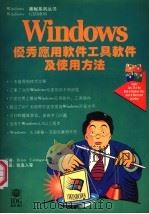《中文Windows工具软件实用技巧》求取 ⇩
| 作者 | 金西编著 编者 |
|---|---|
| 出版 | 西安:西安电子科技大学出版社 |
| 参考页数 | 356 ✅ 真实服务 非骗流量 ❤️ |
| 出版时间 | 1995(求助前请核对) 目录预览 |
| ISBN号 | 7560604005 — 违规投诉 / 求助条款 |
| PDF编号 | 810506008(学习资料 勿作它用) |
| 求助格式 | 扫描PDF(若分多册发行,每次仅能受理1册) |
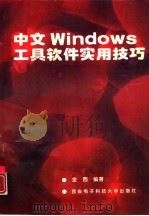
目录1
第一部分 中文WindoWS及工具软件通用风格的使用与技巧1
第一章 中文Windows工具软件运行环境的最优配置1
1.1快速中文Windows硬件理想的配置方案1
1.1.1最佳配置的原则1
1.1.2配置硬件应弄清的重要概念1
9.3.2段落排版 219
1.1.3快速中文Windows最佳配置的实现18
1.1.4各种不同配置的比较19
1.2高版本DOS下的系统优化21
1.2.1 CONFIG.SYS和AUTOEXEC.BAT文件的编辑生成21
1.2.2多配置与交互式引导22
1.2.3多配置系统高级用法的实现28
1.2.4系统优化的深入探讨32
1.2.5 DOS(6.2~6.22)快速启动36
1.3中文Windows工具软件系统优化方案38
1.3.1压缩盘下的系统优化方案38
1.3.2中文Windows工具软件多种系统配置的优化方案40
1.3.3中文Windows工具软件最优配置的保护措施及定期维护43
2.1键盘与鼠标的使用技巧49
2.1.1使用键盘学习Wincdows的技巧49
第二章 中文WindoWs工具软件通用风格49
2.1.2使用鼠标学习Windows的技巧56
2.2菜单、对话框、图标57
2.2.1菜单命令57
2.2.2对话框58
2.2.3图标60
2.3如何获取帮助信息62
2.3.1简介62
2.3.2如何使用帮助62
8.2.5格式菜单 164
2.3.3命令和按钮69
3.1通用码表文件的使用71
第三章中文WindoWs下各种汉字输入法的扩充71
3.1.1建立码表文件71
3.1.3安装及使用码表输入法72
3.1.2编译码表文件72
3.1.4删除码表输入法74
3.2拼音输入法的改进76
3.3 五笔字型输入法的扩充77
3.4其他输入法的实现82
4.1郑码输入法84
4.1.1郑码原理84
第四章 中文Windows 3.2的汉字输入法84
4.1.2郑码编码的基本原则87
4.1.3基本字根的位码及记忆90
4.1.4取码方式91
4.1.5字的分解92
4.1.6输入法特性设置93
4.2.1智能ABC的使用技巧95
4.2智能ABC输入法95
4.2.2汉字输入过程98
4.2.3智能ABC的词汇库系统102
4.3新拼音输入法104
4.3.1中文Windows 3.2拼音输入法105
4.3.2拼音输入法的操作106
4.3.3中文之星2.0的新拼音汉字输入法109
第五章信息资源的交换与应用114
5.1如何使用剪贴板114
5.1.1在运行非Windows应用程序时传送信息114
5.1.2在运行Windows应用程序时传送信息115
5.1.3以其他格式查看剪贴板内容115
5.2.3“显示”菜单命令116
5.2.1“文件”菜单命令116
5.2剪贴板的命令116
5.2.2“编辑”菜单命令116
5.3剪贴板的使用技巧117
5.3.1用剪贴板实现图文混排117
5.3.2剪贴板的使用技巧119
5.3.3在DOS中如何使用Windows的剪贴板119
第六章习题精解121
6.1如何在非MS-DOS操作系统上运行Windows?121
6.2如何防止堆栈溢出?121
6.3如何采用32位磁盘存取方式?121
6.4如何使用内存管理程序?121
6.8 如何同时使用SMARTDrive与双缓冲?123
6.5 如何同时使用SMARTDrive与防复制的游戏及应用程序?123
6.7如何优化中文Windows工具软件的运行环境?123
6.6在Windows 3.2版中如何使用多媒体扩展软件?123
6.9如何配置显示器?124
6.10如何运行特定的非Windows应用程序?124
6.11 在Windows 3.2版中如何使用特定的显示适配器?125
6.12如何在中文Windows 3.2版中使用特定的鼠标器?129
6.14如何使用Sound Blaster音频卡?131
6.15如何使用其他联机文档?131
6.13如何使用CD-ROM驱动器?131
6.16如何做一个应急系统盘?132
6.17如何备份中文Windows所有可能发生改变的小文件,在系统出现132
6.18如何自己动手扩充一种中文Windows输入法?132
6.19如何学习中文WindoWs 3.2下的各种新增输入法?132
6.20如何利用剪贴板打印出图文并茂的文章来?132
问题时如何维护?132
第二部分中文Word 6.0使用精解133
第七章中文Word简介、安装及自学习133
7.1 Word 6.0简介133
7.1.1功能强大的Word 6.0133
7.1.2轻松完成日常操作133
7.1.3图文并茂,旁征博引134
7.1.4化繁为简,省时省力134
7.1.6易学易用135
7.1.5转换容易,无损效率135
7.1.7精巧排版135
7.1.8 Word 6.0的显著特点135
7.1.9 Word对软硬件的要求136
7.2 Word 6.0安装136
7.2.1安装Word 6.0136
7.2.2启动Word137
7.2.3退出Word137
7.3.3“Word教程”命令138
7.3.6“关于”命令138
7.3.5“WordPerfect帮助”命令138
7.3.4“产品支持”命令138
7.3.2“Word入门”命令138
7.3.1“帮助索引”命令138
7.3 Word的帮助与自学习138
第八章中文Word常用功能的实现与技巧139
8.1 Word的屏幕组成139
8.1.1 Word 5.0窗口屏幕139
8.1.2 Word 6.0窗口屏幕详解139
8.2 Word的菜单及其使用149
8.2.1 文件菜单149
8.2.2编辑菜单154
8.2.3查看菜单158
8.2.4插入菜单160
8.2.6工具菜单172
8.2.7表菜单178
8.2.8窗口菜单181
8.2.9控制菜单182
8.2.10菜单命令小结182
8.3样式与模板183
8.3.1样式的应用183
8.3.2使用模板创建文档188
8.3.4 Word提供的模板189
8.3.3利用文档创建模板189
8.4其他常用功能190
8.4.1使用大纲190
8.4.2添加符号193
8.4.3页眉和页脚197
8.4.4索引和目录200
8.4.5脚注、批注及修订标志205
8.4.6首字下沉210
8.4.7自动更正211
9.1.1建立新的文本文件212
9.1.2打开已有文本文件212
9.1建立或打开文本文件212
第九章文本文件的编辑、排版以及输出212
9.2编辑文本文件214
9.2.1输入正文214
9.2.2查找与替换217
9.3文本文件的排版和保存218
9.3.1字符排版218
9.3.3保存文件220
9.4文本文件的输出221
9.4.1选择打印方式221
9.4.2打印到打印机222
9.4.3“打印输出到文件”对话框223
9.4.4表单打印223
第十章表格资料的制作及建立有格式、有图形的文件224
10.1表224
10.1.1创建表224
10.1.2用文本生成表224
10.1.3与电子表格的计算226
10.1.4添加单元格227
10.1.5添加行227
10.1.6设置行高227
10.1.10表中的行缩进228
10.1.9改变行对齐方式228
10.1.7改变表的栏间距228
10.1.8在表中添加栏228
10.1.11拆分表229
10.1.12移动行和栏229
10.1.13修改单元格或栏宽229
10.1.14组合、拆分单元格230
10.1.15表转换成文本230
10.1.16删除单元格、行和栏230
10.1.1 7虚框显示表231
10.1.18在表中选定图文231
10.2表格232
10.2.1建立填充表格232
10.1.1 9对表中的内容进行操作232
10.2.2建立在线表格234
10.2.3用边框建立线条234
10.2.4用制表符前导字符建水平线235
10.2.5填充在线表格235
10.3创建和编辑图表236
10.3.1创建新图表236
10.3.2编辑图表237
第十一章宏、域及其应用的总结238
11.1宏238
11.1.1用RecordNextCommand命令编写宏239
11.1.2创建自动运行宏240
11.1.4为宏换名241
11.1.5运行宏241
11.1.3指定存储宏的位置241
11.1.6 为菜单添加命令、宏和分隔线242
11.2域243
11.2.1插入域243
11.2.2在域中嵌套244
11.2.3编辑域244
11.2.4显示域代码或域内容244
11.2.5显示隐藏的域代码244
11.2.7跳转到某个域245
11.2.8打印域代码245
11.2.6更新域245
11.2.9解除域的链接关系246
11.2.10锁定一个域246
11.2.11域类型及指令246
11.3应用小结247
第十二章中文图文混排处理性能的增强方法与使用技巧249
12.1 与画笔配合的使用与技巧249
12.1.1改变新图的默认设定249
12.1.2改变文本字形249
12.1.3选择字体和字体大小250
12.1.4复制、剪切和粘贴剪切块250
12.1.8打印部分图形251
12.1.7扩大绘图区251
12.1.6使用“放大”命令编辑251
12.1.5显示一个完整图形251
12.1.9提取剪切块252
12.1.10保存剪切块252
12.1.11选定部分图形252
12.1.12缩小或放大剪切块252
12.1.13延伸剪切块253
12.1.14斜移剪切块253
12.1.15在全屏幕中查看图片253
12.1.16与画笔配合使用的一个实例254
12.2与中文之星的配合使用与技巧256
12.2.1中文之星2.0艺术汉字处理器256
12.2.2各种编辑按键及按键组合257
12.2.3 基本艺术变换258
12.2.4艺术汉字处理器的用法259
12.2.5一个应用实例260
12.3与其他图文系统的配合使用与技巧260
第十三章习题精解263
13.1中文版Word基本问题精解263
13.1.1如何将栏标题继承到下一页?263
13.1.2为什么在屏幕上看不到输入文档图形?264
13.1.3给表中内容加边框时,如何避免给单元格自身加上边框?264
13.1.4如何关闭“文件”菜单底部显示最后打开的4个文件?264
13.1.5在网络中如何才能让Word停止创建临时文件?264
13.1.7如何使表格式信函同一数据文档合并打印信封?265
13.1.6在启动Word时,为什么不显示TrueType字体?265
13.1.8如何能找到有关域的详细介绍?266
13.1.9如何修改创建新文档时的默认模板?266
13.1.10为什么不能选择那些呈灰色显示的命令?267
13.1.11 在某些文档上工作时,为什么有些菜单命令会消失?267
13.1.12为什么用鼠标器选定的文本有时好像会自己移动?267
13.1.13如何修改默认字体?268
13.1.14如何修改Word存储用户文档的默认目录?268
13.1.15不退出Word,如何删除Word文档?268
13.1.16按回退键,前面段落中的文本为什么发生变化?268
13.2中文版Word常见问题精解268
13.2.1 启动Word时出现“你必退出Windows并加载SHARE.EXE以运行Word”268
13.2.2 为什么图形、日期或链接数据的地方出现了带花括号的代码?269
13.2.3为什么看不到插入文档的图形?270
13.2.4 为什么打印出来的文档中丢失了图形和边框?270
13.2.5为什么Word不打印表格虚框?270
13.2.6如何避免分页符出现在不希望有分页符的位置上?270
13.2.7为什么用户所需要的部分或全部字体不在字体列表中?271
13.2.8在其他程序中建立的文件,可否在Word中处理?271
13.2.9怎样在文档中插入图形而又不会使文档变大?272
13.2.10在一台机上打开其他机上建立的文档,某些或全部的图形丢失,为什么?272
13.2.11 Word能否在信封上添加地址或生成邮件标签?272
13.2.12为什么信封上打印的地址位置不对?272
13.2.17如何查出文本所用的格式?273
13.2.16如何自定义Word的内部命令?273
13.2.14如何在文档第一页上建立不同的页眉或页脚?273
13.2.13在选“页眉和页脚”时,Word总是显示页眉,如何才能显示页脚?273
13.2.15怎样快速取消一个文档打印任务?273
13.2.18如果不小心关闭了全屏显示工具栏,怎样才能退出全屏显示方式?274
13.2.19如果文档已用口令保护,用户忘记了口令,是否还能打开文档?274
13.2.20安装Word时没有安装转换器、实用程序或图形过滤器,怎样安装起来?274
13.2.21 为什么在处理表单时不能使用格式设置命令或运行宏?274
13.2.22如何增加内存?274
13.2.23如何确定需要的磁盘空间?275
13.2.24如何在RAM驱动器上保存临时文件?276
13.2.25如何安装共享实用程序?276
14.1中文之星2.0简介277
14.1.1 中文之星2.0是面向方案的中文平台277
第三部分其他工具软件的使用简介277
第十四章中文之星2.0的使用简介277
14.1.2中文之星2.0的七大特点278
14.2中文之星2.0的安装279
14.2.1中文之星2.0的安装方法279
14.2.2 中文之星2.0的再次安装279
14.3中文之星2.0启动和系统界面280
第十五章 中文Excel 5.0 for Windows使用简介282
15.1 中文Excel 5.0版的基本功能282
15.1.1 用于日常任务的新功能282
15.1.2建立和格式化图表的新功能283
15.1.4检索和分析清单或表格数据的新功能284
15.1.5利用分析数据解决问题的新功能284
15.1.3清单中组织和管理数据的新功能284
15.1.6自定义Microsoft Excel的新功能285
15.1.7查看和共享工作簿的新功能285
15.1.8与其他应用程序交换数据的新功能285
15.1.9 Microsoft Excel编程的新功能286
15.2 Microsoft Excel的安装和启动286
15.3中文Excel帮助目录的使用287
16.1 PhotoStyler简介288
16.2 PhotoStyler功能简介288
第十六章 中文PhotoStyler的使用简介288
16.2.1 PhotoStyler操作环境289
16.2.2扫描图像290
16.2.3选择与蒙片290
16.2.4图像编辑转换和特殊效果290
16.2.5图像合成291
16.2.6图像校正和加强291
16.2.7绘画和润色工具291
16.2.8图像处理滤器291
16.2.9颜色分离打印292
16.3中文PhotoStyler基本操作和技巧292
16.3.1中文PhotoStyler的安装、启动、退出292
16.3.2中文PhotoStyler的使用技巧293
第十七章 Microsoft Visual BASIC for windows的使用简介297
17.1 Visual BASICfor Windows入门297
17.1.1 Visual BASIC的特点及运行环境297
17.1.2 Visual BASIC的安装和启动297
17.1.3 Visual BASIC的基本窗口298
17.1.4一个简单的程序设计实例298
17.2 Visual BASIC的窗体与控制图302
17.2.1窗体302
17.2.2命令按钮304
17.2.3标签与文本框304
17.2.4图像框305
17.2.5选择按钮、检查框与框架306
17.2.6列表框与组合框307
17.2.7水平滚动与垂直滚动条308
17.2.8驱动器、目录和文件列表框308
17.2.9计时器309
17.2.10菜单309
17.3 Visual BASIC编程310
17.3.1基本知识310
17.3.2基本语句313
17.3.3文件系统314
17.3.4图形314
18.1中文PageMaker的使用简介317
18.2 Corel Draw 5.0的使用简介317
第十八章部分最新中文Windows工具软件简介317
18.2.1 CorelDraw 5.0的特点318
18.2.2 Corel Draw 5.0的性能319
18.2.3 Corel Draw 5.0的文档321
18.2.4 CorelDraw 5.0支持321
18.2.5 Corel Draw 5.0说明文件322
18.3中文Office 4.2的使用简介330
18.4 Norton Utility 8.0 for Windows使用简介333
18.5Visual C++使用简介334
18.5.1 Visual C++的特征334
18.5.2 Visual C++的发展与使用335
19.2如何改变Excel的缺省工作目录或标准字体?340
第十九章习题精解340
19.1如何建立工作簿,使得每次启动Excel时,工作簿能自动打开?340
19.3如何输入和输出Excel的文本文件?341
19.4如何找到Excel 5.0中与4.0版的菜单命令等价的命令?342
19.5当输入一个有/或-符的值时,如何避免它被格式化成日期数据?342
19.6有哪些选定单元格和范围的捷径?342
19.7如何将一个单元格中的字符格式化为上标、下标或具有不同字型的字符?343
19.8如何将两个单元格合并成一个单元格?343
19.9 如何同时显示工作簿中的多个页?344
19.10 Excel 4.0的工作簿表内容有何改变?5.0中,复制或移动来回切换344
工作表的最佳方法是什么?344
不同,为什么?345
19.12当在一个新的图表页上建立图表时,它与4.0中的相应图表有所345
19.11 如何进入成组模式以便同时编辑多个工作表?345
19.13 已建立图表后,如何改变数据系列所用的图表类型?346
19.14如何在一个已存在的图表中加入新信息?346
19.15如何将图表的格式保存下来,以便用于新图表?347
19.16“设置条件”和“提取”命令不可使用时,如何设置数据库、条件及348
提取范围?348
19.1 7如何统计表中特定项的出现次数?348
19.18如何写出一个公式,以便统计单元格或相邻的单元格?349
19.19 如何在5.0版中运行Microsoft Excel 4.0交叉引用表?349
19.20当创建数据透视表时,如何最有效地管理内存?350
19.21如何从一个外部数据库中提取数据,以便在Excel工作表中使用?350
19.22如何设置工作簿,以便在每次打开它时,都自动运行一个宏?351
19.23在4.0中,有一个包含常用宏的全局宏工作表,能够在Excel 5.0中352
使用它吗?352
19.24 4.0版定义了一些新的菜单结构,如何运行4.0版的有关菜单命令352
的自定义宏?352
19.25如何将4.0版的宏转变为Visual Basic的宏?353
19.26 Windows不能正常启动,如何查找问题并解决?353
19.27如何修改中文之星的启动方式,使其在Windows启动时不自动引导?354
19.28 Cord Draw中如何处理汉字?354
19.29如何提高中文之星2.0的汉字显示速度?354
19.30如何改变中文之星2.0的中文系统字体?355
19.31如何在启动Windows的同时运行应用程序?355
参考文献356
1995《中文Windows工具软件实用技巧》由于是年代较久的资料都绝版了,几乎不可能购买到实物。如果大家为了学习确实需要,可向博主求助其电子版PDF文件(由金西编著 1995 西安:西安电子科技大学出版社 出版的版本) 。对合法合规的求助,我会当即受理并将下载地址发送给你。
高度相关资料
-
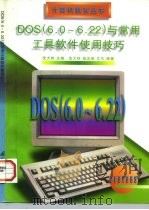
- DOS 6.0-6.22与常用工具软件使用技巧
- 1997 北京:国防工业出版社
-
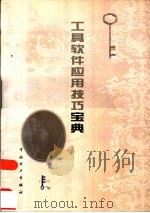
- 工具软件应用技巧宝典
- 1999 北京:中国电力出版社
-
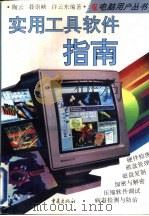
- 实用工具软件指南
- 1996 重庆:重庆出版社
-
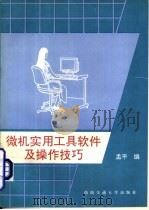
- 微机实用工具软件及操作技巧
- 1995 成都:西南交通大学出版社
-
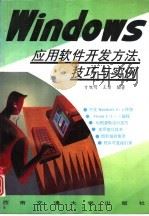
- Windows应用软件开发方法、技巧与实例
- 1996 成都:西南交通大学出版社
-
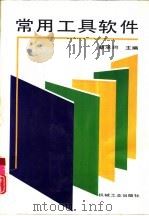
- 常用工具软件
- 1994 北京:机械工业出版社
-
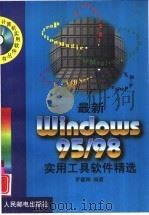
- 最新Windows 95/98实用工具软件精选
- 1999 北京:人民邮电出版社
-
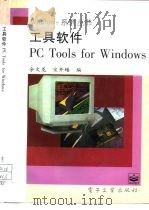
- 工具软件PC Tools for Windows
- 1995 北京:电子工业出版社
-
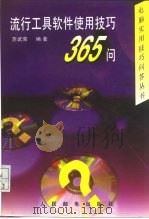
- 流行工具软件使用技巧365问
- 1997 北京:人民邮电出版社
-
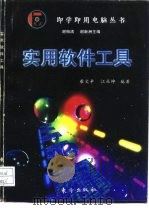
- 实用软件工具
- 1997 北京:东方出版社
-
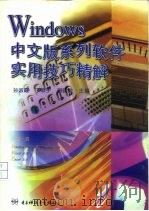
- Windows中文版系列软件实用技巧精解
- 1996 成都:电子科技大学出版社
-
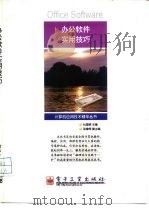
- 办公软件实用技巧
- 1998 北京:电子工业出版社
-

- 巧用磁盘工具软件
- 1999 北京:电子工业出版社
提示:百度云已更名为百度网盘(百度盘),天翼云盘、微盘下载地址……暂未提供。➥ PDF文字可复制化或转WORD